win11访问凭据 Win11打印机提示凭证不足解决方法
更新时间:2024-02-13 16:05:01作者:jiang
Win11访问凭据是操作系统中的关键组成部分,其在打印机使用过程中的作用不可忽视,近期很多Win11用户在使用打印机时都遇到了一个共同的问题——提示凭证不足。这个问题给用户带来了很大的困扰,因为无法正常使用打印机会直接影响工作和生活的正常进行。针对这个问题,本文将详细介绍解决方法,帮助用户快速解决凭证不足的困扰。
解决方法:1、打开控制面板在地址栏中输入“ 控制面板\用户帐户\凭据管理器 ”回车。
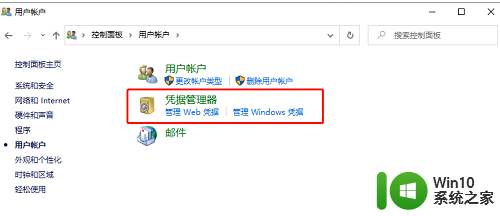
2、选择Windows凭据,点击添加 Windows凭据。
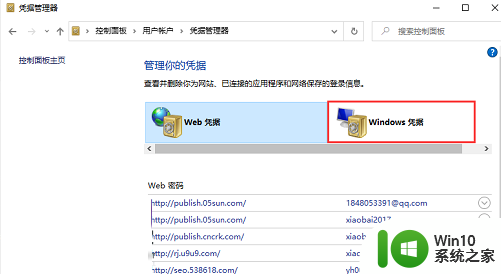
3、填写你要访问的IP、管理员名称和密码 (我这里要访问的是打印机共享的文件夹所以管理员就是admin了),填写好之后确认退出。
4、win+ r打开运行,然后输入 \\192.168.16.20 回车,成功了。
以上就是win11访问凭据的全部内容,如果你遇到了这种问题,可以尝试按照以上方法解决,希望对大家有所帮助。
win11访问凭据 Win11打印机提示凭证不足解决方法相关教程
- win11 连接不了打印机 Win11打印机无法连接提示解决方法
- win7访问win11共享打印机提示709 Win11共享打印机709错误解决方法
- win11添加打印机找不到解决方法 win11添加打印机提示找不到解决方案
- win11共享打印机连接失败解决方法 win11系统无法访问共享打印机的解决方案
- win11系统打开某文件提示无法访问指定设备路径或文件怎么解决 Win11系统无法访问指定设备路径或文件如何解决
- win11打印机驱动提示管理员已 打印机显示打印状态错误WIN11解决办法
- win11共享提示错误代码0x800704cf 不能访问网络位置如何解决 Win11共享提示错误代码0x800704cf解决方法
- Win11系统更新提示“要访问预览体验计划,需打开可选诊断数据”如何处理 Win11系统预览体验计划可选诊断数据如何打开
- Win11遇到Windows无法验证此文件的数字签名提示怎么解决 Win11无法验证此文件的数字签名提示的解决方法
- win11家庭版共享打印机错误代码709 Win11共享打印机提示709错误解决方法
- win11打印机共享0x0000011b错误提示解决方法 Win11打印机共享出现0x0000011b错误怎么办
- win11连接共享win7打印机709错误 Win11共享打印机提示709错误解决方法
- win11系统启动explorer.exe无响应怎么解决 Win11系统启动时explorer.exe停止工作如何处理
- win11显卡控制面板不见了如何找回 win11显卡控制面板丢失怎么办
- win11安卓子系统更新到1.8.32836.0版本 可以调用gpu独立显卡 Win11安卓子系统1.8.32836.0版本GPU独立显卡支持
- Win11电脑中服务器时间与本地时间不一致如何处理 Win11电脑服务器时间与本地时间不同怎么办
win11系统教程推荐
- 1 win11安卓子系统更新到1.8.32836.0版本 可以调用gpu独立显卡 Win11安卓子系统1.8.32836.0版本GPU独立显卡支持
- 2 Win11电脑中服务器时间与本地时间不一致如何处理 Win11电脑服务器时间与本地时间不同怎么办
- 3 win11系统禁用笔记本自带键盘的有效方法 如何在win11系统下禁用笔记本自带键盘
- 4 升级Win11 22000.588时提示“不满足系统要求”如何解决 Win11 22000.588系统要求不满足怎么办
- 5 预览体验计划win11更新不了如何解决 Win11更新失败怎么办
- 6 Win11系统蓝屏显示你的电脑遇到问题需要重新启动如何解决 Win11系统蓝屏显示如何定位和解决问题
- 7 win11自动修复提示无法修复你的电脑srttrail.txt如何解决 Win11自动修复提示srttrail.txt无法修复解决方法
- 8 开启tpm还是显示不支持win11系统如何解决 如何在不支持Win11系统的设备上开启TPM功能
- 9 华硕笔记本升级win11错误代码0xC1900101或0x80070002的解决方法 华硕笔记本win11升级失败解决方法
- 10 win11玩游戏老是弹出输入法解决方法 Win11玩游戏输入法弹出怎么办
win11系统推荐
- 1 win11系统下载纯净版iso镜像文件
- 2 windows11正式版安装包下载地址v2023.10
- 3 windows11中文版下载地址v2023.08
- 4 win11预览版2023.08中文iso镜像下载v2023.08
- 5 windows11 2023.07 beta版iso镜像下载v2023.07
- 6 windows11 2023.06正式版iso镜像下载v2023.06
- 7 win11安卓子系统Windows Subsystem For Android离线下载
- 8 游戏专用Ghost win11 64位智能装机版
- 9 中关村win11 64位中文版镜像
- 10 戴尔笔记本专用win11 64位 最新官方版